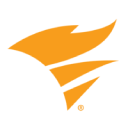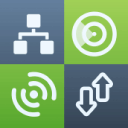Melhorando o desempenho da rede WiFi com um Analisador WiFi
Em vez disso, um analisador WiFi é um aplicativo de software útil que pode lhe contar muitas coisas sobre sua rede wireless e as redes ao seu redor, ajudando você a otimizar seu WiFi para obter o melhor desempenho.
O que é a análise WiFi?
A análise de Wi-Fi é o processo de exame e otimização de uma rede sem fio para garantir desempenho suave e eficiente. É como um check-up de saúde para o seu Wi-Fi, realizado usando uma ferramenta conhecida como um analisador de Wi-Fi. Em uma era onde um roteador sem fio é quase tão essencial quanto água corrente, a análise de WiFi ajuda a manter o fluxo do tráfego digital.
Para entender por que a análise de WiFi é tão importante, é necessário saber como o espectro de WiFi é organizado, especialmente quando se trata da comum banda de rádio de 2,4 GHz.
Essa banda de rádio de 2,4 GHz é dividida em múltiplos canais, muito como as faixas em uma rodovia. Na América do Norte, a banda de rádio de 2,4 GHz é dividida em exatamente 11 canais, sendo os canais 1, 6 e 11 os únicos que não se sobrepõem com outros canais.

Na teoria, 11 canais devem ser mais do que suficientes mesmo para áreas urbanas densamente povoadas, mas na realidade as pessoas raramente mudam a configuração padrão de seu roteador wireless, o que resulta em uma situação em que muitos roteadores wireless transmitem dados num mesmo canal.
Imagine uma estrada movimentada onde todos estão tentando dirigir na mesma faixa — isso vai levar a congestionamentos, atrasos e frustração. O mesmo acontece com o WiFi, e é aí que entra a análise de WiFi.
A situação se complica ainda mais pela presença das bandas de 5 GHz e 6 GHz. Enquanto essas bandas são muito mais imunes a interferências de sinal do que a banda de 2.4 GHz, elas são mais novas, menos utilizadas, têm um alcance mais curto e menor capacidade de penetração em paredes e objetos sólidos, portanto, muitas vezes oferecem cobertura e velocidades insuficientes.
Utilizando um analisador de rede sem fio, a análise de WiFi pode revelar quais canais são menos utilizados, permitindo que você mude para uma parte menos congestionada do espectro. Você também pode criar um mapa de calor da sua área para ver exatamente onde o sinal de WiFi é forte e onde poderia ser melhorado.
O Que um Analisador de WiFi Faz?
O objetivo de um analisador de WiFi é coletar o máximo de informações possíveis sobre redes sem fio disponíveis para ajudar profissionais e usuários domésticos a solucionar problemas relacionados ao WiFi, garantir a colocação ideal do roteador e mais.
No passado, os analisadores de WiFi eram usados predominantemente por grandes organizações e empresas que precisavam cobrir uma extensa área com um sinal de WiFi forte. Atualmente, as redes WiFi estão por toda parte, e nossas expectativas nunca foram tão altas.
Sem saber como usar um analisador de WiFi, é muito difícil para usuários domésticos, pequenas empresas e escolas fornecerem cobertura confiável e as melhores velocidades de transferência de dados possíveis. A boa notícia é que os analisadores de WiFi tornaram-se amplamente disponíveis em uma variedade de faixas de preço, e eles podem ser grosseiramente divididos em duas categorias:
- Analisadores físicos de sinal WiFi: Visando administradores de rede profissionais e especialistas em segurança, os analisadores físicos de sinal WiFi são dispositivos usados para solução de problemas e testes de desempenho. Eles frequentemente possuem uma antena direcional externa que permite descobrir e analisar redes remotas. Alguns analisadores wireless físicos são autocontidos e não precisam ser conectados a um computador para funcionar conforme o pretendido. Em praticamente todos os casos, o custo dos analisadores wireless físicos começa em centenas de dólares e pode chegar a milhares.
- Aplicativos analisadores de WiFi: Para usuários domésticos e pequenas empresas, não faz sentido financeiro gastar dinheiro em um analisador wireless físico caro porque eles podem simplesmente baixar um dos melhores aplicativos analisadores de WiFi e realizar a análise usando um laptop, smartphone ou tablet. Os aplicativos analisadores de WiFi são acessíveis, fáceis de usar, e as informações que fornecem são precisas o suficiente para satisfazer as necessidades da maioria dos usuários.
Claro, nem todos os analisadores físicos de sinal WiFi e aplicativos analisadores de WiFi são criados iguais, e é por isso que é importante saber quais são os melhores analisadores de WiFi e evitar aqueles que não apresentam bom desempenho.
Problemas Comuns de Desempenho do WiFi
Embora o desempenho da rede WiFi média tenha melhorado significativamente na última década, ainda existem muitos problemas de desempenho WiFi que afligem os usuários todos os dias:
- Conexão lenta: Existem muitos fatores que podem causar lentidão no WiFi, incluindo largura de banda limitada, cobertura ruim, velocidade insuficiente fornecida pelo provedor de serviços de internet (ISP), ou interferência de sinal causada por aparelhos próximos e dispositivos Bluetooth. Para corrigir problemas com uma conexão WiFi lenta, você deve primeiro determinar se está recebendo um sinal suficientemente forte do seu roteador. Você pode fazer isso facilmente com a ajuda de um aplicativo analisador de rede sem fio. Os melhores aplicativos de análise de WiFi podem até criar um mapa de calor de sinal, visualizando claramente onde o sinal é suficientemente forte e onde deixa a desejar.
- Sem conexão com a internet: Sempre que sua conexão WiFi parar de funcionar, você deve primeiro verificar se seu roteador WiFi está operando como deveria. Se você vir um indicador LED piscando, informando que o próprio roteador não pode se conectar à internet, então seu ISP pode ser o responsável. Mas se o roteador estiver funcionando corretamente e seu ISP não estiver passando por uma interrupção, então você precisa resolver o problema por conta própria. Primeiro, reinicie o roteador e espere alguns minutos para ver se isso resolve o problema. Se não resolver, estabeleça uma conexão com fio e veja se consegue se conectar à internet dessa forma. Se conseguir, faça login na interface de administração e verifique suas configurações de WiFi.
- Desempenho não confiável: Sua conexão WiFi frequentemente passa de impecável para frustrante? Então você deve saber que não é o único a enfrentar problemas com desempenho não confiável de WiFi. Esses problemas são comuns, pois são causados por uma série de fatores diferentes, incluindo interferência de canais concorrentes, sobrecarga de rede e cobertura irregular. Muitos desses problemas podem ser resolvidos com a compra de um novo roteador, um que suporte não apenas a banda de 2.4 GHz, mas também as de 5 GHz e 6 GHz, bem como várias tecnologias que melhoram o desempenho, como MU-MIMO ou beamforming. Outros problemas que podem causar performance não confiável exigem uma análise cuidadosa através de um analisador de rede sem fio.
- Pontos fracos do sinal: Idealmente, você deseja ver barras de força do sinal WiFi completas no seu laptop e dispositivos móveis, seja você estando bem ao lado do seu roteador ou na sala mais distante dele. Sistemas modernos de WiFi em malha podem ajudar a atingir isso, pois consistem em um roteador principal e diversos módulos satélites, ou nós, que trabalham juntos para distribuir o sinal de WiFi uniformemente por uma área maior. Para maximizar a eficiência de um sistema de WiFi em malha, você precisa saber como usar um analisador de WiFi. Esta ferramenta ajuda a determinar a localização ótima para cada nó, assegurando que a rede em malha funcione no seu desempenho máximo.
- Velocidades de WiFi aquém da internet cabeada: Se você pode atingir as velocidades máximas de download e upload anunciadas pelo seu provedor de serviços de internet quando conectado ao seu roteador usando um cabo Ethernet, mas tem dificuldades para atingir as mesmas velocidades quando conectado via WiFi, você provavelmente precisa melhorar a cobertura do seu WiFi ou adquirir um roteador mais capaz que suporta os mais recentes padrões de rede sem fio, como Wi-Fi 6.
- Largura de banda insuficiente para múltiplos usuários: Nem todas as redes WiFi podem suportar múltiplos usuários simultaneamente transmitindo conteúdo online, jogando videogames ou baixando arquivos grandes da web ao mesmo tempo. Para começar, você precisa de um roteador suficientemente capaz com poder de processamento suficiente para servir múltiplos clientes ao mesmo tempo. O roteador deve suportar Qualidade de Serviço para assegurar que uma pessoa baixando um filme não torne impossível para todos os outros navegarem na web e enviarem mensagens de email. Tecnologias como MU-MIMO e formação de feixes podem melhorar ainda mais a experiência de todos.
Qual é a melhor app de análise WiFi?
Um analisador WiFi pode ser uma ferramenta inestimável para diagnosticar problemas e otimizar sua rede sem fio. Você pode usar um app analisador WiFi para melhorar a velocidade e a confiabilidade da sua rede. Existem muitos aplicativos para escolher, então quais recursos você deve procurar? Um bom aplicativo analisador de rede sem fio deve ser capaz de fazer várias coisas.
Para começar, estes devem detectar rapidamente todas as redes wireless próximas e reunir informações suficientes sobre elas. No mínimo, o aplicativo deve ser capaz de recuperar nomes de rede, também conhecidos como identificadores de conjunto de serviços (SSID), configurações de segurança e dados de intensidade do sinal.
Alguns dos analisadores WiFi com mais funções também possuem funcionalidades de mapa de calor (heatmapping), o que permite capturar dados de intensidade do sinal em um mapa e revelar áreas de fraqueza de sinal e possíveis altas interferências.
Os melhores aplicativos de análise Wi-Fi não são apenas embalados com recursos úteis, mas também são fáceis de usar mesmo por pessoas que têm pouca ou nenhuma experiência anterior com análise WiFi.
Recursos de um Analisador de Canal WiFi
Aqui estão alguns atributos importantes de um analisador de WiFi.
Coleta de dados de qualidade — Existem muitas estatísticas que um analisador pode fornecer sobre a sua rede e sobre as redes localizadas nas proximidades. No mínimo, é preciso que o aplicativo mostre:
- Nome da rede: as redes WiFi normalmente transmitem seus nomes, também conhecidos como SSIDs (Service Set IDs) para serem identificadas em dispositivos sem fio. Os SSIDs podem ter de zero a 32 bytes e podem conter caracteres latinos básicos não ISO. Um SSID com zero bytes de comprimento é chamado de "SSID oculto" e, às vezes, é usado para direcionar clientes para outras redes. Um bom analisador de rede WiFi deve ser capaz de descobrir e analisar até mesmo os SSIDs ocultos.
- Banda e canal em uso: as redes Wi-Fi são transmitidas no espectro não licenciado e o padrão IEEE 802.11 oferece o uso de várias faixas de frequência de rádio distintas, chamadas bandas, no espectro não licenciado. Nas comunicações Wi-Fi, as principais faixas utilizadas são a de 2,4 GHz, a de 5 GHz e, mais recentemente, a de 6 GHz. Essas faixas são divididas em diversos canais, semelhantes a faixas de uma estrada, o que permite que várias redes Wi-Fi transmitam seus sinais sem atrapalhar umas às outras. Um analisador de WiFi pode revelar quando várias redes Wi-Fi transmitem no mesmo canal e sugerir um canal alternativo menos congestionado, ajudando a otimizar o uso dessas faixas e melhorando o desempenho geral da rede.
- Configurações de segurança: para evitar acessos não autorizados, as redes WiFi podem ser protegidas com Wired Equivalent Privacy (WEP), Wi-Fi Protected Access (WPA), WPA2 ou a mais recente WPA3, a terceira versão de um padrão de certificação de segurança desenvolvido pela Wi-Fi Alliance. Destes, apenas o último tipo de segurança WiFi fornece um nível de segurança suficiente grande para garantir que ninguém possa se conectar à sua rede WiFi sem permissão e acessar seus dados pessoais durante a transmissão. Um analisador de WiFi pode fornecer informações úteis sobre as configurações de segurança do seu WiFi, ajudando a determinar se você deve alterá-las ou não.
- Padrão WiFi: a tecnologia evolui rapidamente e os padrões WiFi não são exceção. Houve várias alterações desde o lançamento do padrão IEEE 802.11 original, em 1997. Além dos padrões WiFi comuns, como 802.11g, 802.11n e 802.11ac, avanços mais recentes incluem o WiFi 6/6E (802.11ax) e o WiFi 7 (802.11be), que permitem taxas de transferência de 721 a 46120 Mbit/s e operam nas faixas de 2,4, 5 e 6 GHz, proporcionando conexões ainda mais eficientes e de alta velocidade. Para analisar o maior número possível de redes WiFi, é importante escolher um analisador de WiFi que suporte padrões WiFi novos e antigos.
- Força do sinal: todo mundo sabe o quanto pode ser doloroso usar a Internet que tenha uma força de sinal WiFi de apenas uma ou duas barras. O problema em considerar apenas as barras de força em uma análise da rede WiFi é que elas estão longe de serem precisas e podem até ser enganosas. Um analisador de WiFi exibe a intensidade do sinal de WiFi em dBm, que são decibéis em relação a um miliwatt (geralmente de -30 a -100), fornecendo uma estimativa altamente precisa da intensidade do sinal.
- Nível de ruído: assim como é difícil ouvir outra pessoa em uma sala com todo mundo falando, também é difícil obter um forte sinal Wi-Fi em um ambiente com muito ruído sem fio, medido no formato -dBm (0 a -100). Quanto mais próximo o nível de ruído medido for de zero, maior é o nível de ruído e mais difícil é receber um sinal WiFi forte.
Interface do usuário — A maneira como os dados da rede é apresentada pode afetar a sua capacidade de usá-los com eficiência. Você deve encontrar rapidamente as informações que busca.
Portabilidade — Quando se trata de utilizar um analisador WiFi de forma eficaz, a portabilidade é crucial. Fazer várias medições da sua rede a partir de diferentes locais dentro da área de cobertura requer uma ferramenta que possa acompanhá-lo. É aí que a conveniência dos aplicativos móveis de analisadores WiFi se destaca. Seja utilizando um laptop ou dispositivo móvel, escolher um analisador WiFi adequado à sua plataforma resulta em um uso mais produtivo da ferramenta. Por exemplo, aqueles que estão usando dispositivos da Apple devem explorar os melhores aplicativos de análise WiFi para iOS
Relatórios — É útil manter registros de suas verificações de WiFi e estatísticas de rede. Alguns aplicativos permitem exportar dados para arquivos para análise posterior.
Os 7 Melhores Aplicativos de Análise WiFi
Para aqueles que desejam otimizar suas redes WiFi, um aplicativo de análise WiFi pode ser uma mudança significativa, proporcionando insights e soluções que podem melhorar drasticamente o desempenho. Seja você um profissional experiente em tecnologia ou alguém que quer aprimorar o sinal WiFi em casa, o aplicativo certo pode fazer toda a diferença.
Aqui estão sete aplicativos de análise WiFi que podem ajudá-lo a ajustar sua rede para um desempenho máximo.
- NetSpot — é o aplicativo profissional para pesquisas de cobertura sem fio, análise de WiFi e solução de problemas em macOS e Windows.
- Monitor de Desempenho de Rede — essa ferramenta baseada na Web foi projetada para ser usada por administradores de redes.
- InSSIDer — um dos aplicativos de análise WiFi mais antigos e confiáveis.
- Scanner WiFi — os usuários de Mac e Windows se beneficiarão dos recursos avançados dessa ferramenta.
- Real WiFi — um simples analisador WiFi para Windows com recurso de teste de velocidade integrado.
- Analisador de Rede — incluem ferramentas de diagnóstico e um teste de velocidade da Internet.
- Analisador de WiFi — está um analisador WiFi gratuito para Windows.
Um aplicativo de análise WiFi que atende a todos os critérios acima mencionados é o NetSpot. Este aplicativo profissional para pesquisas de locais wireless, análise de WiFi e solução de problemas no MacOS e no Windows é amado por administradores de rede experientes e usuários domésticos. Mais sobre o analisador de WiFi NetSpot para Windows.
O NetSpot roda em qualquer computador Mac com o macOS 11+ ou mais recente e qualquer computador Windows 7/8/10/11. Ao contrário da maioria dos outros aplicativos de análise Wi-Fi, o NetSpot oferece suporte a três modos distintos de análise sem fio: Inspetor, Levantamento e Planejamento!
-

Modo Inspetor
O NetSpot oferece insights em tempo real sobre as redes Wi-Fi ao seu redor.
-

Modo Levantamento
Fornece uma análise abrangente baseada em mapas do desempenho da sua rede Wi-Fi.
-

Modo Planejamento
Permite que você simule e planeje a disposição e a cobertura da sua rede Wi-Fi.

O Modo Inspetor é ótimo para registrar rápidas amostras das redes wireless próximas. Quando neste modo, o NetSpot detecta instantaneamente todas as redes wireless perto de você, incluindo sua própria rede wireless, e permite que você verifique suas configurações de segurança, força do sinal, canal e a banda em que transmitem e muito mais.

Quando no Modo de Pesquisa, o NetSpot permite que você delineie seus dados de rede wireless em um mapa em tempo real, mostrando claramente onde seu sinal é mais fraco e onde é mais forte.

A funcionalidade de criação de mapa de calor do NetSpot suporta projetos de vários níveis com diferentes áreas, andares, etc., e até mesmo permite criar qualquer um número de instantâneos dentro de cada área para comparar rapidamente várias configurações wireless entre si.
Finalmente, existe o Modo de Planejamento, que pode ser usado para realizar uma pesquisa preditiva do local. Esta funcionalidade é especialmente benéfica para aqueles que estão no processo de configurar uma nova rede WiFi ou procuram expandir a cobertura de uma rede existente. Permite aos usuários inserir um mapa virtual da área e simular como a rede funcionaria em várias configurações.

Ajustando o posicionamento dos pontos de acesso, os usuários podem prever efetivamente a cobertura do sinal, identificar potenciais zonas mortas e otimizar o layout geral da rede antes de qualquer instalação física começar.
-
Compatível com Windows, macOS e Android
-
Fácil de usar, mas oferece resultados profissionais
-
Dois modos de análise sem fio
-
Funcionalidade de mapeamento de sinal
-
Múltiplas visualizações do sinal WiFi
-
Nenhum
- Recomendação resumida: Obtenha NetSpot
Essa ferramenta baseada na Web foi projetada para ser usada por administradores de redes corporativas e é alimentada por tecnologia de ponta e recursos avançados de monitoramento.
O Network Performance Monitor foi concebido para operar como um analisador automático de redes, oferecendo aos administradores as informações essenciais para preservar o desempenho interno da rede sem fio e identificar potenciais problemas antes que impactem a produtividade dos colaboradores.
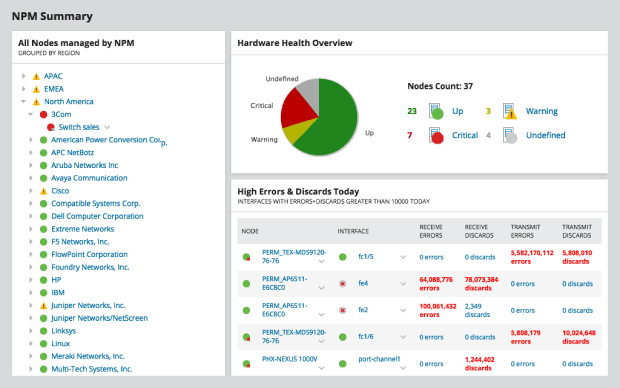
Apesar de o Network Performance Monitor ser um analisador WiFi (WiFi Analyzer) de categoria empresarial de custo elevado, todas as pessoas têm a oportunidade de experimentar suas funcionalidades gratuitamente por um período de até 30 dias.
Prós e Contras
-
Analizador Wi-Fi de nível empresarial
-
Painel personalizável
-
Visualizações avançadas da rede Wi-Fi
-
Versão gratuita disponível
-
Bastante caro
-
Não indicado para uso doméstico
Desde 2007, o inSSIDer tem desempenhado um papel fundamental na simplificação da análise Wi-Fi. A ferramenta exibe de maneira conveniente todos os dados vitais necessários para avaliar o desempenho da sua rede em comparação com outras redes próximas, fornecendo informações detalhadas sobre os canais Wi-Fi, a intensidade do sinal e as configurações de segurança.

Devido à sua ênfase no sistema Windows, a compatibilidade do inSSIDer com dispositivos Mac é limitada a algumas versões específicas, que podem estar desatualizadas. Além disso, é um requisito essencial possuir uma conta MetaGeek para utilizar a ferramenta. Esse pré-requisito pode desencorajar aqueles que preferem não compartilhar suas informações pessoais com mais uma empresa.
Prós e Contras
-
Um dos aplicativos mais antigos e confiáveis para análise Wi-Fi
-
Simplifica dados complexos em linguagem simples
-
Mostra dispositivos na sua Rede Local (LAN)
-
Conta MetaGeek necessária para usar a ferramenta
Os usuários de Mac e Windows se beneficiarão dos recursos avançados dessa ferramenta, incluindo a capacidade de exibir graficamente a intensidade do sinal da rede.

O WiFi Scanner é um aplicativo pago, com valores de $14.99 para a versão Windows e $19.99 para a versão Mac. Uma avaliação gratuita está acessível para aqueles que desejam explorar suas funcionalidades antes de efetuar a compra.
Prós e Contras
-
Disponível tanto para Windows quanto para Mac
-
Suporte para 802.11 a/b/g/n/ac
-
Oferece muitas funcionalidades
-
A versão Mac é mais cara do que a versão Windows
O Real WiFi, prontamente disponível na Microsoft Store, foi desenvolvido com a finalidade de simplificar a otimização da sua rede sem fio. Por meio deste aplicativo, é possível identificar interferências oriundas de redes vizinhas e ajustar as configurações, possibilitando um aumento na velocidade da internet, sem a necessidade de investir em um novo roteador.
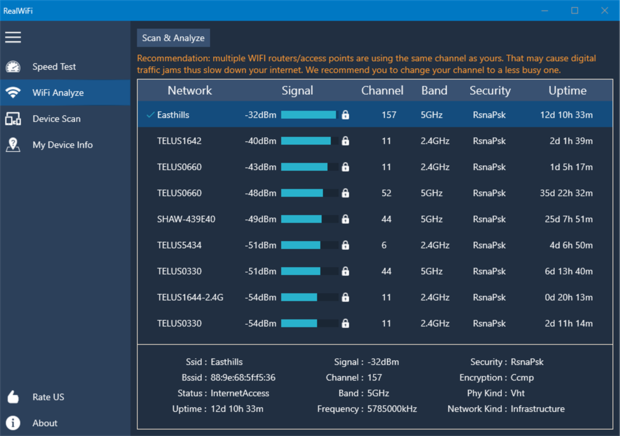
Contudo, apesar de oferecer uma gama substancial de recursos vantajosos para o usuário cotidiano, o Real Wi-Fi pode não se adequar àqueles que buscam uma análise de natureza altamente especializada ou avançada. O aplicativo visa tornar a análise Wi-Fi acessível ao usuário médio, porém poderá não atender às expectativas de profissionais em redes ou entusiastas que almejem uma ferramenta de análise sem fio mais abrangente e sólida.
Prós e Contras
-
Facilmente acessível através da Microsoft Store
-
Oferece ferramentas essenciais como Teste de Velocidade da Internet, Analisador de WiFi e Verificação de Dispositivos
-
Ideal para uso pessoal e resolução de problemas simples
-
No entanto, carece de recursos avançados que podem ser necessários por profissionais ou usuários experientes em tecnologia.
Os usuários que desejam rodar seu analisador em um dispositivo iOS irão adorar os recursos desta ferramenta, que incluem ferramentas de diagnóstico e um teste de velocidade da Internet. Com o Network Analyzer da Techet, você pode diagnosticar vários problemas de Wi-Fi com facilidade, apenas usando seu iPhone.
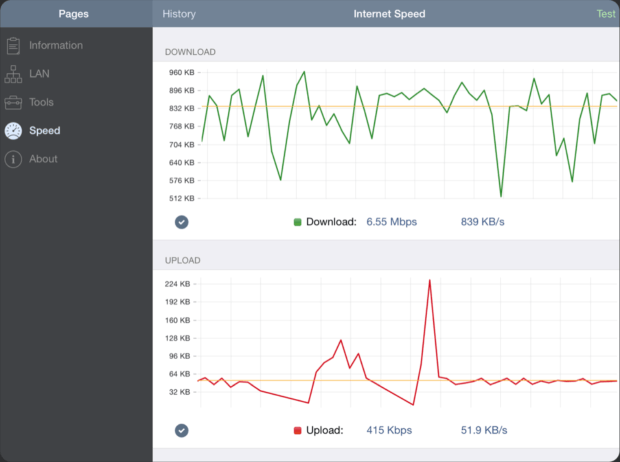
Apenas alguns toques são necessários para detectar todos os dispositivos conectados à sua rede e visualizar seus endereços IP. Ao lidar com problemas em uma rede ampla, você pode reduzir o número de dispositivos analisados especificando um intervalo de IP exato. Os resultados da verificação podem ser ainda mais filtrados por diversos parâmetros.
Prós e Contras
-
Compatível com todas as versões recentes do iOS
-
Inclui teste de velocidade da internet integrado
-
Apresenta várias funcionalidades
-
Suporte para IPv4 e IPv6
-
Possui uma interface de usuário desatualizada
-
Não é a melhor opção para iniciantes
Aqui está um analisador WiFi gratuito para Windows que pode ser usado no seu laptop para monitorar a intensidade do sinal, encontrar canais abertos e testar a velocidade da sua rede.
Com a versão gratuita do WiFi Analyzer, você pode descobrir redes Wi-Fi próximas e obter informações essenciais sobre elas, como nomes e canais. A versão gratuita não possui anúncios e pode ser usada sem restrições.

Caso queira desbloquear recursos adicionais, você pode fazer um upgrade para a versão PRO do WiFi Analyzer através de uma compra dentro do aplicativo. A versão PRO oferece suporte a live-tile, alerta sonoro para força do sinal, habilidade de se conectar a redes WiFi diretamente pelo app, filtros e mais.
Prós e Contras
-
Fácil de usar
-
Gratuito com opções de compra dentro do app
-
Satisfatório para a maioria dos usuários domésticos
-
Não possui capacidade de mapeamento de áreas com sinal fraco
-
Muito limitado para uso profissional
Um desses aplicativos WiFi deve ajudar você a melhorar o desempenho da sua rede. Baixe um para a plataforma de sua escolha e verifique a sua rede. Ele pode indicar uma maneira simples de corrigir problemas que afetam negativamente a sua rede e usuários.
Como executar a análise Wi-Fi usando um aplicativo de Análise WiFi?
A análise de WiFi pode soar como algo muito técnico e assustador, mas é tudo menos isso — desde que você use um app analisador de WiFi simples e capaz como o NetSpot. Além do NetSpot, você também precisará de um laptop com uma placa Wi-Fi para detectar as redes Wi-Fi vizinhas.
Com o NetSpot, você pode escolher entre três métodos distintos de análise WiFi. O primeiro meio, chamado Modo Inspetor, trata da descoberta rápida e fácil de redes Wi-Fi, listando instantaneamente todas as redes Wi-Fi disponíveis em sua área, além de todas as informações importantes sobre elas, incluindo nome da rede, banda e canal, configurações de segurança, padrão WiFi, força do sinal e nível de ruído.
O segundo modo de análise Wi-Fi é chamado Modo Levantamento e permite realizar uma pesquisa da rede Wi-Fi do local e criar um mapa de calor para que você possa ver exatamente onde seu sinal WiFi está forte e onde ele pode melhorar.
O terceiro e último modo suportado pelo analisador de espectro WiFi, chamado Modo de Planejamento, foca no planejamento futuro e otimização da sua rede WiFi. Neste modo, os usuários podem mapear virtualmente seu ambiente e simular como diferentes configurações de rede se comportarão. Isso inclui a habilidade de colocar pontos de acesso virtuais no mapa para ver como sua localização afeta a cobertura e a força do sinal por toda a área.
Combinando esses três métodos de análise WiFi, você pode obter uma ideia muito precisa sobre o desempenho da sua rede WiFi e entender exatamente o que precisa fazer para melhorá-la ou implantá-la. Por exemplo, basta um clique para descobrir em quais canais as redes WiFi vizinhas transmitem seus dados, o que facilita a solução de problemas de interferência de canal.
Realizando uma análise WiFi usando o Modo Inspetor
O Modo Inspetor do NetSpot é tão fácil de usar que não precisa de nenhuma explicação. Basta ativá-lo clicando no botão localizado na barra superior e observe enquanto o NetSpot cria um instantâneo de toda a atividade WiFi ao seu redor. O NetSpot continuará a analisar áreas circundantes em tempo real.
Se você gostaria de pausar a análise em tempo real, pode fazê-lo usando o botão de Pausa no canto superior esquerdo. Perto do botão de Pausa está o botão de gráficos de Nível de Sinal e Ruído, que permite ver gráficos fáceis de entender que representam — você adivinhou — os níveis de força do sinal e ruído das redes selecionadas.
Realizando uma análise WiFi usando o Modo Levantamento
O Modo Inspetor oferece todas as informações necessárias para evitar problemas de interferência e sobrecarga de canais. Mas se você também quiser otimizar o posicionameno do seu roteador doméstico deve mudar para o modo de Pesquisa e criar um mapa de calor de sinal da sua área.
Aqui está como fazer um novo levantamento:
Comece baixando e abrindo o NetSpot no seu dispositivo. Em seguida, clique no botão de Pesquisa para começar.
Clique em Criar Novo… para iniciar um novo projeto. Nomeie seu projeto e adicione uma descrição se necessário.

Ou faça o upload de um arquivo de mapa (como uma planta baixa, esboço ou uma captura de tela do Google Maps) ou desenhe um novo plano diretamente no NetSpot. Se estiver desenhando um novo plano, você pode especificar as dimensões da área em pés ou metros.

Para um novo desenho, use as ferramentas fornecidas abaixo da tela para esboçar seu espaço pesquisado. Se sua área é grande ou tem múltiplas zonas, considere criar mapas separados para cada uma. Clique em Continuar quando o mapa estiver pronto.
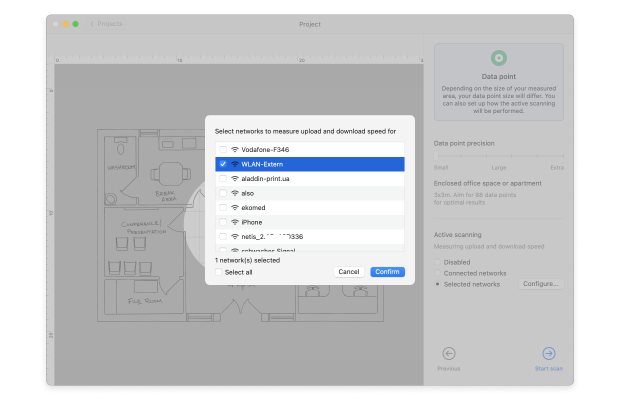
Decida sobre a densidade de pontos de dados com base no tamanho e complexidade do seu espaço. Considere se você realizará uma varredura Ativa e selecione as redes para varredura. Clique em Iniciar Varredura para começar a coletar dados.

Mova-se para um canto do seu espaço e marque no mapa onde você está parado. Fique parado enquanto o aplicativo faz sua primeira medição. Você saberá que terminou quando o indicador de progresso mudar e você ouvir um alerta sonoro. Ande pelo seu espaço, fazendo medições em intervalos que garantam uma leve sobreposição entre os círculos azuis no seu mapa, cobrindo a área que você pretende varrer.
Clique em Mapas de Calor para ver a cobertura da rede sem fio e vários parâmetros que a afetam. Escolha entre diferentes tipos de mapas de calor para analisar vários aspectos do desempenho da sua rede sem fio.

Para obter resultados mais precisos, é aconselhável repetir o processo de levantamento mais vezes, em diferentes horários do dia. Por quê? Porque os resultados podem ser afetados por picos temporários de uso, interferências intermitentes e outros fatores imprevisíveis que só se tornam evidentes com medições adicionais.
Saiba mais sobre a análise WiFi com o NetSpot
Se algo não está completamente claro para você, encorajamos que visite a página de ajuda do NetSpot , onde você pode saber mais sobre o uso deste analisador wireless profissional para realizar análises Wi-Fi. Se você efetua análise WiFi regularmente, o NetSpot PRO pode economizar muito tempo, energia e até mesmo dinheiro.
Como você pode ver, a análise de WiFi não é tão assustadora quanto seria se não fossem aplicativos modernos de análise WiFi como o NetSpot. Com eles, a análise WiFi é um melzinho na chupeta e algo que todo proprietário de um roteador wireless deveria fazer para evitar desacelerações e queda de conexão.
Sobre o Analisador WiFi — FAQ
Apesar de os analisadores Wi-Fi gratuitos geralmente não oferecerem tantos recursos quanto os pagos, muitos são mais do que suficientes para atender às necessidades de usuários domésticos regulares e até mesmo de alguns profissionais. Os melhores aplicativos gratuitos de análise de Wi-Fi mencionados neste artigo incluem o NetSpot (Modo Inspetor), inSSIDer, Real WiFi, WiFi Analyzer, Wireshark e Vistumber.
Para verificar interferência WiFi, você precisa de um aplicativo analisador de WiFi que suporte as bandas de 2.4 GHz, 5 GHz e as mais novas bandas de 6 GHz. Em seguida, você precisa analisar as redes sem fio próximas para ver quais bandas de frequência e canais elas estão usando, evitando as mais congestionadas do espectro de frequência de rádio.
Para verificar a intensidade do sinal WiFi, não é necessário nenhum equipamento especial. Tudo o que você precisa é de um dos melhores aplicativos analisadores de WiFi mencionados neste artigo.
Os analisadores WiFi atuais, como o NetSpot, são simples de entender, já que mostram todas as informações em tabelas interativas, gráficos, diagramas e mapas de calor. Geralmente, você consegue identificar questões de cobertura, intensidade do sinal ou configurações de segurança de relance, permitindo que tome medidas rápidas para resolvê-las.